この記事では、Windows と Mac でビデオにテキストを追加するのに役立つ 7 つの無料のビデオ テキスト アダーをお勧めします。
理想的なタイポグラフィは、ビデオのメッセージ配信を強化します。キャプション、サブタイトル、引用、およびその他の関連テキストをコンテンツに追加します。ビデオにテキストを追加すると、スピーチや可視性の障壁が取り除かれ、微妙なトーンを伝えるのに役立ちます。テキストの配置はあなた次第であり、問題のシーンによって異なります。
YouTube、Facebook、TikTok などのプラットフォームは、ビデオのアップロード中に字幕オプションを提供します。しかし、特定の種類のテキストを念頭に置いている場合、それはうまくいきません。以下は、動画にテキストを追加するための上位 6 つの無料ソフトウェアです。これにより、テキストをカスタマイズして、公園を散歩するように動画に埋め込むことができます。
#1. FilmForth (推奨)
対象:初心者および専門家
プラットフォーム:Windows
テキストを追加するためのお気に入りのビデオ エディタから始めます。動画にテキストを追加することに関して言えば、FilmForth はビジネスを意味します。タイトル、サブタイトル、テキスト、またはテキスト アニメーションを追加しても問題ありません。以下は、FilmForth を使用してビデオにテキストを追加する方法に関するビデオ チュートリアルです。今すぐ見て学んでください。
Microsoft から FilmForth を簡単にダウンロードでき、好意的なテキストでビデオを際立たせます!
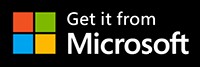 テキストを簡単に追加できることに加えて、FilmForth には他にも多くの利点があります:
テキストを簡単に追加できることに加えて、FilmForth には他にも多くの利点があります:
- オプションの透かし:いくつかの無料のビデオ エディタは、ビデオに透かしを課します。それは FilmForth には当てはまりません。ビデオをエクスポートする際に削除することを選択できます。
- 動画の背景を削除する:クロマ キーがあれば問題は解決します。ビデオから不要な背景を削除します。お好みの風景に置き換えてください。
- 幅広いフォーマットのサポート:珍しいフォーマットをお持ちですか? FilmForth がそれをサポートしている可能性があります。まれに、ビデオ コンバーターを使用して、適切な形式に変換できる場合があります。
- さまざまな機能:まばたきをすることなく、動画をトリミング、分割、結合できます。スローモーション、ビデオ エフェクト/フィルタを追加して、ビデオを際立たせます。
長所
- 多くの機能を備えた用途の広いビデオ エディター
- 使いやすいインターフェース
- アップデートごとの新機能
短所
- 共同編集禁止
- クラウドに直接アップロードできない
#2.オープンショット
対象:初心者および中級者
プラットフォーム:Windows、Linux、および Mac
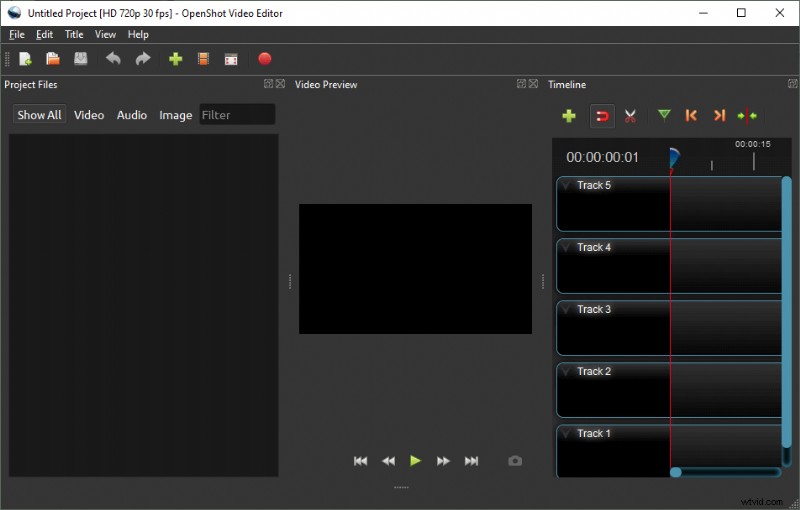
オープンショット
動画にテキストを簡単に追加できるオープンソースの動画エディター。多くのアマチュア コンテンツ クリエーターは、ボールを転がすためにそれを好みます。ユーザー インターフェイス全体がカスタマイズされているため、ワークフローに従って要素を移動できます。無制限のトラックとレイヤーに対応できるため、必要な編集スペースをすべて確保できます。
長所
- 経験豊富なユーザー向けの長い機能を備えながら、アマチュア編集者を念頭に置いて設計されています。
- すべての主要な OS のクロスプラットフォーム サポート
- エクスポートする動画に透かしなし
- 標準のビデオ設定で事前にビデオ プロファイルを設定する
短所
- 高度な編集には適していません。
- 限られた 3D 要素の編集
#3.アビデマックス
対象:初心者
プラットフォーム:Windows、Linux、および Mac
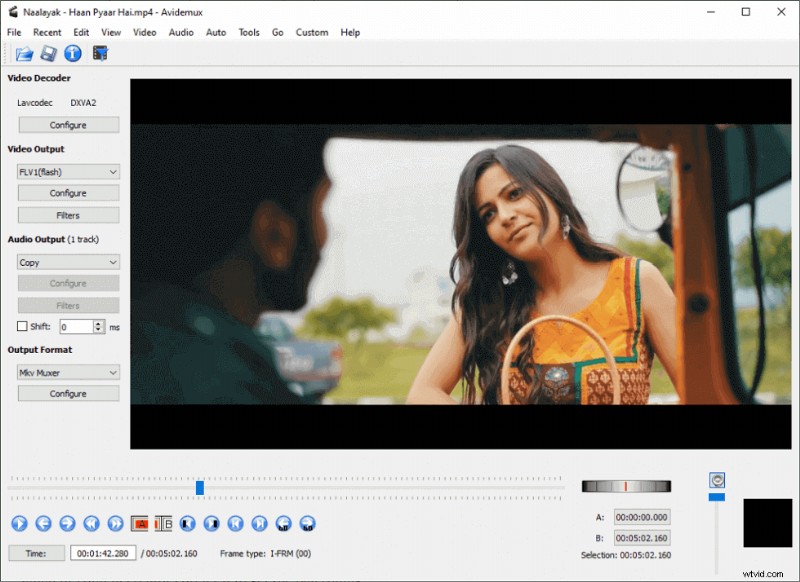
アビデマックス
ここにあるのは、途中で編集できる信頼性の高いビデオコンバーターです。字幕を含むいくつかの基本的な編集ツールを含むフィルター オプションを使用してそれらを編集します。ビデオとオーディオは、多数のエンコーダー、デコーダー オプションを使用して適切に設定されています。ビデオ出力オプションを設定すると、フィルター メニューにアクセスできるようになります。字幕ファイルを介してテキストを追加するには、そこに進んでください。
長所
- ビデオにテキストを追加するための字幕形式をサポートします。
- 途中で動画を変換する
- 半ダース以上のオーディオ コンテナ形式
- スクリプト コンソールを使用してあらゆるアクションを自動化する
短所
- 専用の動画編集メニューがない
- 字幕ファイルは、動画にテキストを追加する唯一の方法です。
#4. iMovie
対象:初心者およびプロのユーザー
プラットフォーム:iOS、macOS
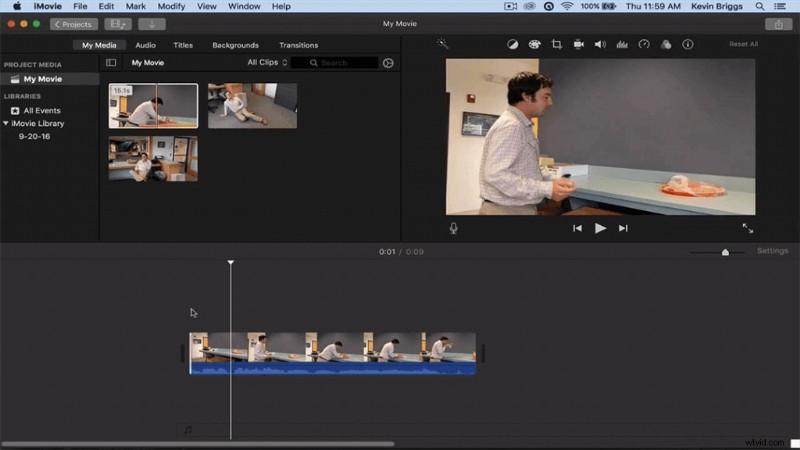
iMovie
iMovie は、Windows ユーザー向けの Windows Moviemaker です。用途が広く、Apple デバイス間で利用できます。強力な機能が満載で、創造性を先取りするのに役立ちます。 iMovie の USP は、全体的に非常に使いやすいということです。あなたが編集のベテランであろうと、初心者であろうと、それはあなたをカバーしています. Apple エコシステムの一部であるため、同じ機能を備えたさまざまなデバイスで編集できます。
長所
- アプリで最新のトランジション効果を利用できます。
- さまざまな場面で選択できるさまざまなテキスト スタイル
- 必要なときにその日を保存する自動保存機能。
- 要素を編集およびインポートする際に物事を整理する内蔵のファイル管理システム
短所
- 動画のエクスポートには通常、時間がかかります。
- オーディオとビデオの同期機能なし
#5. AVS ビデオ エディター
対象:中級および専門ユーザー
プラットフォーム:Windows
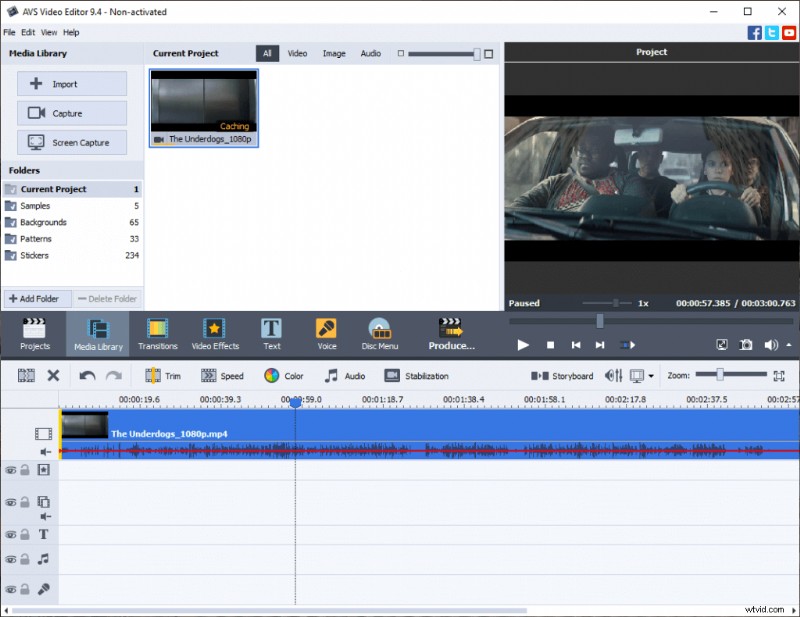
AVS ビデオ エディター
あなたがチュートリアル メーカーまたはゲーム ストリーマーであるとします。コンテンツを記録および作成するためのスクリーン キャプチャが必要です。 AVS は、スクリーン レコーダーとビデオ エディターとして機能する 2 対 1 を提供します。それだけで仕事が楽になり、忙しさが減ります。ファイルをインポートするという骨の折れるプロセスを経ることなく、外出先でプレゼンテーションを録画して編集できます。
長所
- ファンシーなアニメーション ベースのテキスト オプション
- 動画のメディア要素とオーバーレイの大規模なライブラリ
- 直感的なチュートリアル アシスタントがすべてのツールをガイドします。
- YouTube、Vimeo、Facebook など、人気のあるすべてのビデオ ホスティング ウェブサイトのビデオ パラメータを設定します。
短所
- ビデオ タイムラインの学習曲線は長くなります。
- 無料版では機能が制限されています。
#6.字幕編集
対象:初心者、中級者、プロフェッショナル ユーザー
プラットフォーム:Windows、Linux
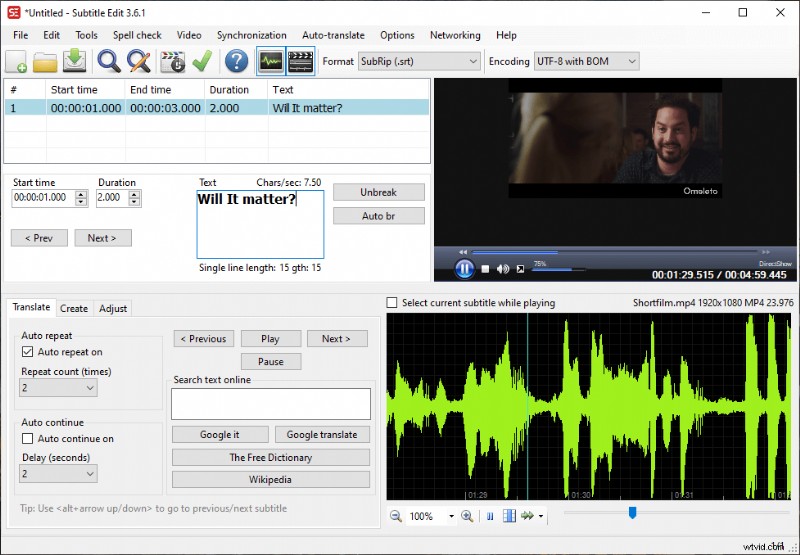
字幕編集
字幕編集は真剣なビジネスを意味します。動画編集機能も併せ持つ専用の字幕メーカーです。 280 以上の形式のサポート カタログから字幕ファイルをインポートできます。それだけではありません。行ごとにビデオにテキストを手動で追加できます。開始時間と開始する期間を選択します。先に進む前に、VLC メディア プレーヤーを事前にインストールしてください。これは、エディターでビデオを再生するために VLC メディア プレーヤーに依存しているためです。
長所
- オンライン辞書を使用してテキストのスペル チェックを行います。
- テキストを追加する前に、Google 翻訳とファクト チェックを行います。
- チームとして他のユーザーと協力して作業する。サーバー上で字幕を作成/追加/編集する
- すべての UTF、ISCII、およびその他の国際的に認識されるさまざまな言語のスクリプトでのテキスト エンコーディング
短所
- 限られたビデオ編集機能。
- フォント オプションがありません。
#7.キネマスター
対象:初心者および中級者
プラットフォーム:Android
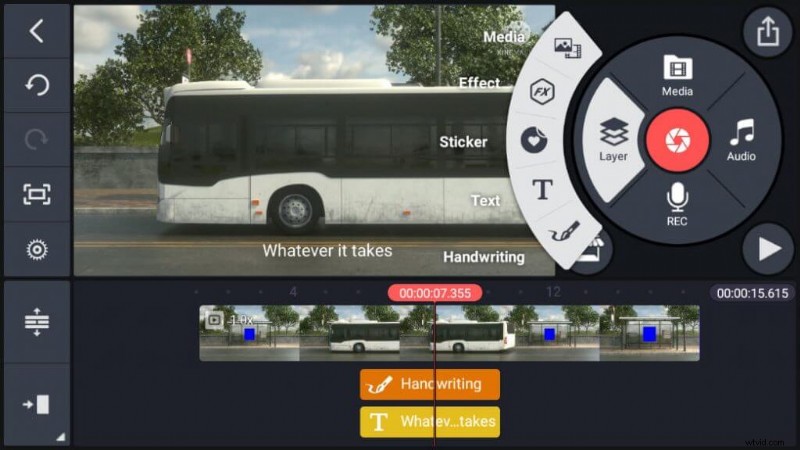
キネマスター
モバイルでのビデオ編集は、キネマスターで匿名です。モバイルエディターはとても簡単なので、誰でもインストールして編集を開始できます。従来の方法とは別に、手書きでテキストを追加できます。タッチスクリーンでの書き込みは、少し難しい場合があります。スタイラスを握れば、あなたは金色です。
長所
- タイムラインに追加されるオプションを追加するワンステップ テキスト
- 重要なテキスト オプション – 影、背景、透明度など
- メニューから 3 種類のアニメーションをテキストに追加します。
- さまざまなレイヤーのテキストを 1 つの設定でまとめて編集し、効果をまとめて適用します。
短所
- 無料版の押し付けがましい透かし
- アプリ内の広告
結論
選択したテキストとスタイルをビデオに追加します。テキストを埋め込むことは、さまざまなプラットフォームでビデオを表示する場合の賢明なオプションです。字幕編集などのソフトウェアを使用して字幕ファイルを作成することもできます。その場合、ビデオと一緒に字幕ファイルを持ち歩く必要があります。
メディア プレーヤーでは、字幕を表示するためのさまざまなオプションが用意されています。フォント、影、不透明度、配置は、ほとんどのビデオ プレーヤーで提供されるものです。それらのいくつかを介してテキストを編集および追加することもできます.
